विषयसूची:
- चरण 1: सभी आवश्यक सामग्री
- चरण 2: यूसीआर सेट करना
- चरण 3: नियंत्रक को पीसी से कनेक्ट करना
- चरण 4: अपने नियंत्रक के बटनों को मैप करना
- चरण 5: एनालॉग स्टिक्स का मानचित्रण

वीडियो: पीसी पर कीबोर्ड के रूप में निंटेंडो कंट्रोलर मैप किया गया: 5 कदम

2024 लेखक: John Day | [email protected]. अंतिम बार संशोधित: 2024-01-30 09:22

पीसी के लिए कीबोर्ड के रूप में कार्य करने के लिए निन्टेंडो गेम कंट्रोलर पर नियंत्रण कैसे मैप करें।
चरण 1: सभी आवश्यक सामग्री

1. चार्ज निन्टेंडो वीडियो गेम कंट्रोलर (मैंने निन्टेंडो स्विच प्रो कंट्रोलर का इस्तेमाल किया)
2. UCR.zip (यहां डाउनलोड करने के लिए लिंक)
3. वीजॉय (यहां डाउनलोड करें)
4. ब्लूटूथ के साथ एक पीसी
जारी रखने से पहले vJoy सेटअप करें।
चरण 2: यूसीआर सेट करना
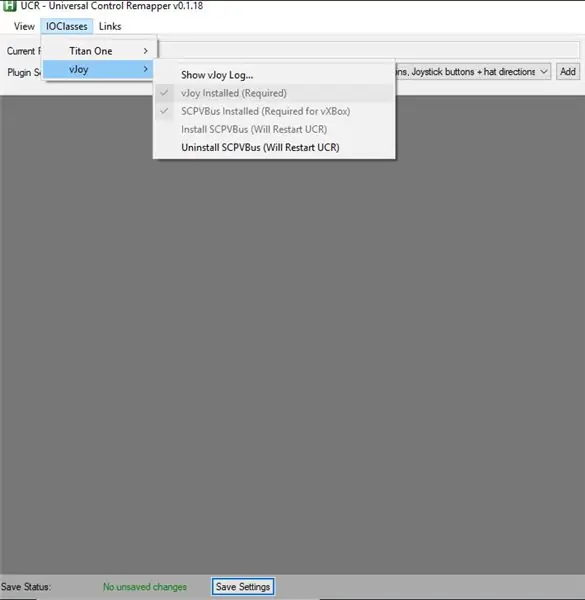
सबसे पहले हमें.zip फोल्डर से सभी फाइलों को एक्सट्रेक्ट करना होगा।
एक बार समाप्त होने पर, UCR चलाने के लिए.exe एप्लिकेशन लॉन्च करें। आपको एक स्क्रीन देखनी चाहिए जो कहती है कि UCR लोड हो रहा है।
अब जब UCR ओपन हो गया है, तो ऊपरी बाएँ कोने में "IOClasses" पर क्लिक करें। "वीजॉय" पर क्लिक करें। इस बिंदु से, हम यह सुनिश्चित कर सकते हैं कि vJoy स्थापित हो गया है।
यदि vJoy को सफलतापूर्वक स्थापित किया गया है, एक चेकमार्क द्वारा चिह्नित किया गया है, तो SCPVBus स्थापित करें।
चरण 3: नियंत्रक को पीसी से कनेक्ट करना
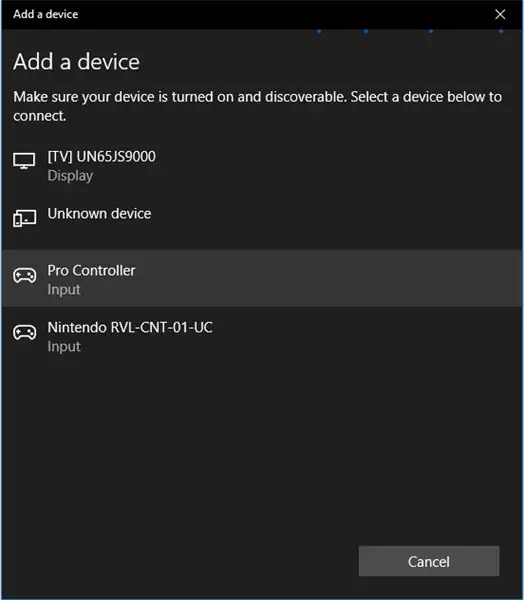
नियंत्रक के बटनों को मैप करने से पहले हमें एक नियंत्रक की आवश्यकता होती है। सुनिश्चित करें कि आपके पीसी का ब्लूटूथ कनेक्शन चालू है, और अपने डिवाइस को खोजें।
एक बार कंट्रोलर कनेक्ट हो जाने के बाद अब हम मैपिंग प्रक्रिया शुरू कर सकते हैं।
चरण 4: अपने नियंत्रक के बटनों को मैप करना
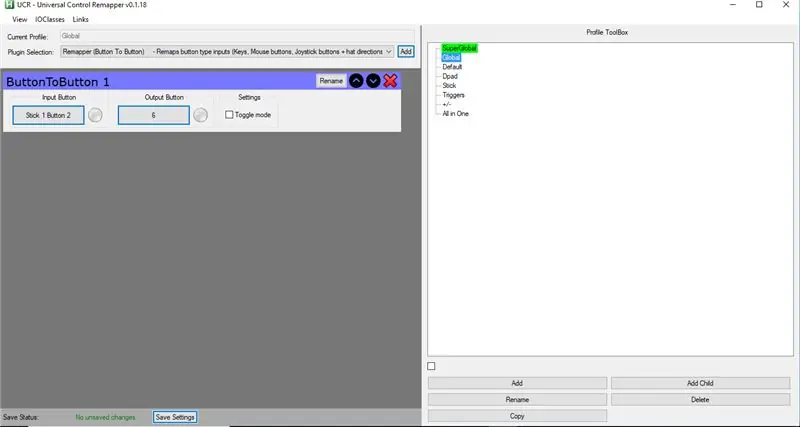
UCR पर वापस आकर हम अपने कंट्रोलर को रीमैप करना चाहते हैं।
सबसे पहले, हमें "प्लगइन चयन" को बदलना होगा और "रीमैपर (बटन टू बटन)" चुनना होगा। यहां से प्रक्रिया दोहराई जाती है।
हम "जोड़ें" दबाएं, इनपुट, आउटपुट बदलें, और दोहराएं।
इनपुट बदलते हुए हम "एक इनपुट बटन का चयन करें", "बाइंडिंग का चयन करें" पर क्लिक करते हैं, फिर हमारे नियंत्रक पर बटन दबाएं जिसे हम मैप करना चाहते हैं। आउटपुट उसी तरह से चुने जाते हैं लेकिन कंट्रोलर को दबाने के बजाय हम जो भी कुंजी सेट करना चाहते हैं उसे दबाते हैं।
उदाहरण के लिए, यदि मैं चाहता हूं कि नियंत्रक पर ए बटन मुझे कीबोर्ड इनपुट पर 6 देने के लिए ए (नियंत्रक पर) होगा और 6 मेरे कीबोर्ड पर कुंजी होगी।
बटनों को मैप करने की इस प्रक्रिया को तब तक दोहराएं जब तक कि सभी वांछित बटनों में वर्ण निर्दिष्ट न हो जाएं।
नोट: किसी कारण से, UCR अच्छे मूड में होने पर ही स्क्रॉल करेगा। यदि आपकी स्क्रीन पर रीमैपिंग जारी रहती है तो कुछ ब्लॉकों को तीरों का उपयोग करके ऊपर और नीचे ले जाएं।
चरण 5: एनालॉग स्टिक्स का मानचित्रण
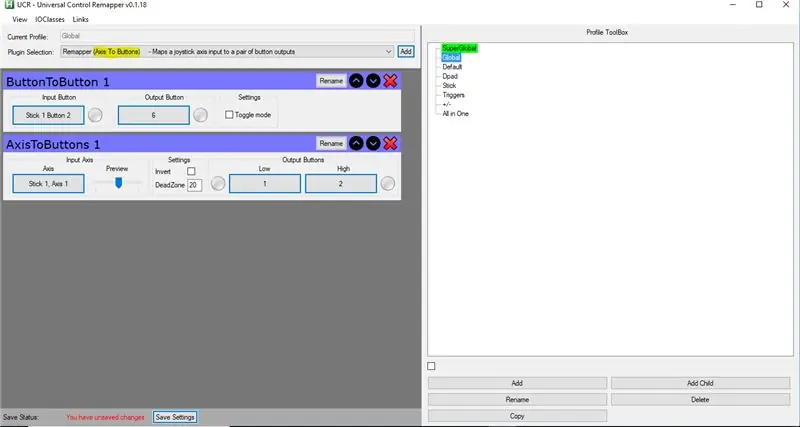
हमारे नियंत्रक के जॉयस्टिक के लिए, हमें अपने "पगिन चयन" को "रीमैपर (एक्सिस टू बटन)" में बदलना होगा।
फिर से हम Add दबाते हैं और अपना इनपुट चुनते हैं। इस बार, हालांकि, इनपुट एक्सिस हैं, और आउटपुट एक कैरेक्टर हैं यदि स्टिक "लो" रीडिंग और "हाई" रीडिंग के लिए एक कैरेक्टर देता है।
नोट: किसी कारण से, मैं इनपुट के रूप में सही जॉयस्टिक का चयन नहीं कर सका
बटन और एनालॉग स्टिक दोनों को मैप करने के बाद, आपका कंट्रोलर सेट हो जाता है। जब तक UCR चल रहा है अब आप अपने कंट्रोलर को कीबोर्ड की तरह इस्तेमाल कर सकते हैं!
सिफारिश की:
हैक किया गया! मॉडल ट्रेन चालक के रूप में सर्वो मोटर!: 17 कदम

हैक किया गया! मॉडल ट्रेन चालक के रूप में सर्वो मोटर !: मॉडल रेलवे में शुरू हो रहा है? उन सभी महंगे ट्रेन नियंत्रकों को खरीदने के लिए पर्याप्त बजट नहीं है? चिंता मत करो! इस निर्देश में, मैं आपको दिखाऊंगा कि कैसे आप एक सर्वो मोटर को हैक करके अपना खुद का कम बजट वाला ट्रेन कंट्रोलर बना सकते हैं। तो चलिए जी
Arduino ISP के रूप में -- AVR में बर्न हेक्स फ़ाइल -- एवीआर में फ्यूज -- प्रोग्रामर के रूप में Arduino: 10 कदम

Arduino ISP के रूप में || AVR में बर्न हेक्स फ़ाइल || एवीआर में फ्यूज || अरुडिनो प्रोग्रामर के रूप में:………………अधिक वीडियो के लिए कृपया मेरे YouTube चैनल को सब्सक्राइब करें……यह लेख आईएसपी के रूप में आर्डिनो के बारे में सब कुछ है। यदि आप हेक्स फ़ाइल अपलोड करना चाहते हैं या यदि आप एवीआर में अपना फ्यूज सेट करना चाहते हैं तो आपको प्रोग्रामर खरीदने की आवश्यकता नहीं है, आप कर सकते हैं
एक सेंसर के रूप में मोमबत्तियों का उपयोग करके कंप्यूटर माउस के रूप में Wiimote का उपयोग कैसे करें !!: 3 कदम

एक सेंसर के रूप में मोमबत्तियों का उपयोग करके कंप्यूटर माउस के रूप में Wiimote का उपयोग कैसे करें !!: यह मार्गदर्शिका आपको दिखाएगी कि अपने Wii रिमोट (Wiimote) को अपने पीसी से कैसे लिंक करें और इसे माउस के रूप में उपयोग करें
लगभग किसी भी (हाहा) वेबसाइट से संगीत कैसे प्राप्त करें (जब तक आप इसे सुन सकते हैं आप इसे प्राप्त कर सकते हैं ठीक है अगर यह फ्लैश में एम्बेड किया गया है तो आप शायद नहीं कर पाएंगे) संपादित !!!!! जोड़ी गई जानकारी: 4 कदम

लगभग किसी भी (हाहा) वेबसाइट से संगीत कैसे प्राप्त करें (जब तक आप इसे सुन सकते हैं आप इसे प्राप्त कर सकते हैं … ठीक है अगर यह फ्लैश में एम्बेड किया गया है तो आप शायद नहीं कर पाएंगे) संपादित !!!!! जोड़ी गई जानकारी: यदि आप कभी किसी वेबसाइट पर जाते हैं और यह एक गाना बजाता है जो आपको पसंद है और आप इसे चाहते हैं तो यहां आपके लिए निर्देश है कि अगर आप कुछ गड़बड़ करते हैं तो मेरी गलती नहीं है (ऐसा ही होगा यदि आप बिना किसी कारण के सामान हटाना शुरू कर देते हैं) ) ive संगीत प्राप्त करने में सक्षम है
एक कस्टम पीसी कैसे बनाएं (अपडेट किया गया !!): 7 कदम

एक कस्टम पीसी कैसे बनाएं (अपडेट किया गया !!): ठीक है, तो यह फिर से श्रीनिंटेंडो है। मैंने अपने सभी मोडिंग (केस मोड और सामान को छोड़कर) को बहुत अधिक छोड़ दिया है और कंप्यूटर डिज़ाइन/अपग्रेड/मरम्मत पर स्विच कर दिया है। मैंने कंप्यूटर बनाने के तरीके के बारे में कुछ निर्देश देखे हैं, लेकिन वे वास्तव में ev की व्याख्या नहीं करते हैं
